什麼是惡意軟體 HackTool:Win32/Keygen?如何去除?

您是否掃描過您的設備並發現它感染了 HackTool:Win32/Keygen?在您使用破解或金鑰產生器啟動進階軟體後,Windows Defender 可能會自動警告您有關此惡意軟體的存在。
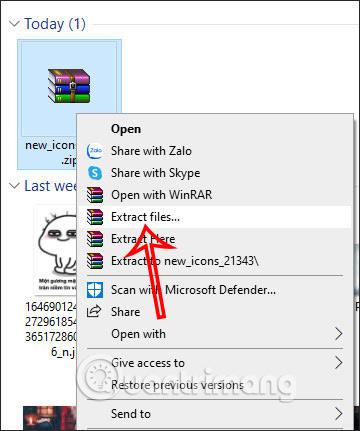
如果您喜歡像Windows 10 Sun Valley一樣的檔案總管的新圖標,請按照下面的文章更改檔案總管的全新介面或更改Windows 10上的預設圖標。 Windows 10 Sun Valley更新將改變開始功能表、操作中心的介面,特別是文件資源管理器資料夾、回收站等的新圖示集...以美麗的Fluent設計風格。如果您想立即體驗這個新圖示集,而無需等待 Windows 10 Sun Valley 升級或不必參加 Windows Insider 計劃,您可以按照下面的文章從 MSFTNext 安裝新圖示集。
安裝新圖示檔案總管 Windows 10 的說明
步驟1:
首先,請造訪下面的連結下載 zip 檔案格式的新圖示集。
第2步:
然後在下載新圖標集檔案的介面中,我們右鍵單擊並繼續解壓縮檔案。
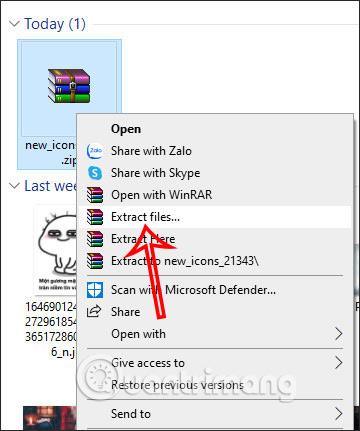
步驟3:
接下來,我們繼續在檔案總管中更改資料夾圖標,右鍵單擊要更改圖標的資料夾,然後選擇屬性。
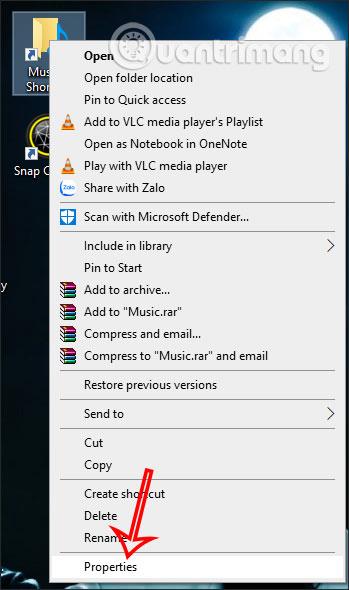
步驟4:
顯示新介面,點擊“更改圖示...”按鈕。
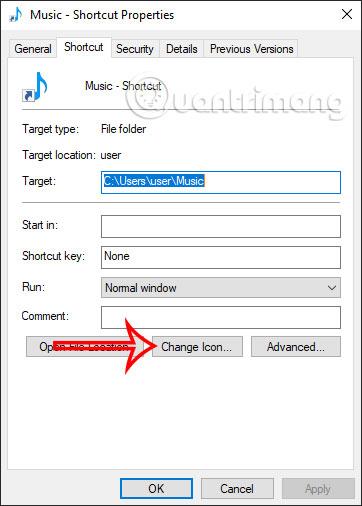
繼續按一下「瀏覽」按鈕,然後找到包含您擷取的檔案總管圖示集的資料夾。然後點擊該資料夾以選擇一個新圖示。
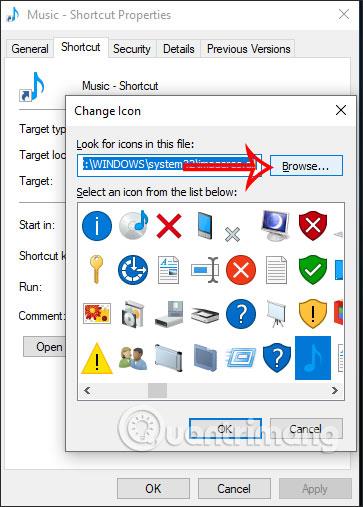
第5步:
我們將看到有許多新圖示供您選擇更改所選資料夾。點擊新圖標,然後點擊下面的“確定”。最後點擊“應用”以應用更改。
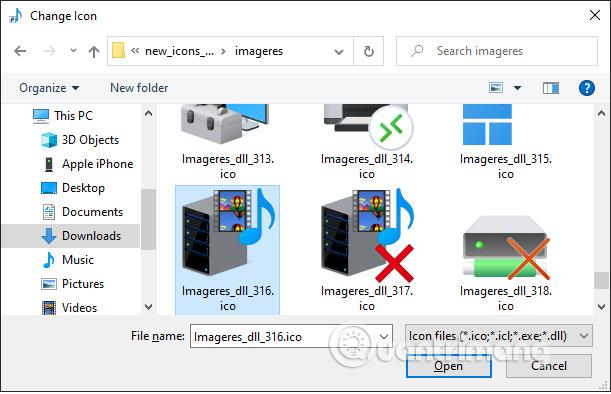
然後該資料夾將轉換為新圖標,如下所示。
請注意,並非電腦上的每個應用程式或資料夾都可以安裝新圖標,因此您可以嘗試使用捷徑。
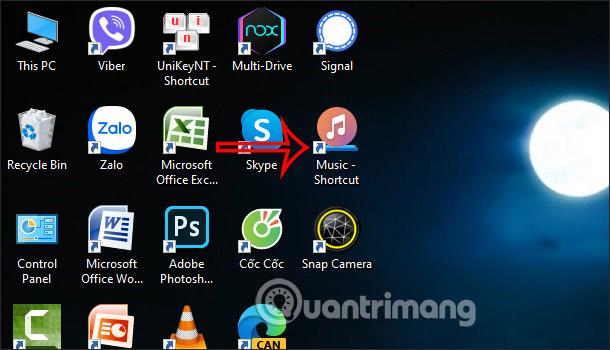
您是否掃描過您的設備並發現它感染了 HackTool:Win32/Keygen?在您使用破解或金鑰產生器啟動進階軟體後,Windows Defender 可能會自動警告您有關此惡意軟體的存在。
探索如何在Windows 10上建立和管理還原點,這是一項有效的系統保護功能,可以讓您快速還原系統至先前狀態。
您可以使用以下 15 種方法輕鬆在 Windows 10 中開啟<strong>裝置管理員</strong>,包括使用命令、捷徑和搜尋。
很多人不知道如何快速顯示桌面,只好將各個視窗一一最小化。這種方法對於用戶來說非常耗時且令人沮喪。因此,本文將向您介紹Windows中快速顯示桌面的十種超快速方法。
Windows Repair 是一款有效的 Windows 錯誤修復工具,幫助使用者修復與 Internet Explorer、Windows Update 和其他重要程式相關的錯誤。
您可以使用檔案總管選項來變更檔案和資料夾的工作方式並控制顯示。掌握如何在 Windows 10 中開啟資料夾選項的多種方法。
刪除不使用的使用者帳戶可以顯著釋放記憶體空間,並讓您的電腦運行得更流暢。了解如何刪除 Windows 10 使用者帳戶的最佳方法。
使用 bootsect 命令能夠輕鬆修復磁碟區引導程式碼錯誤,確保系統正常啟動,避免 hal.dll 錯誤及其他啟動問題。
存檔應用程式是一項功能,可以自動卸載您很少使用的應用程序,同時保留其關聯的檔案和設定。了解如何有效利用 Windows 11 中的存檔應用程式功能。
要啟用虛擬化,您必須先進入 BIOS 並從 BIOS 設定中啟用虛擬化,這將顯著提升在 BlueStacks 5 上的效能和遊戲體驗。








